Hoe Alexa je beter leert begrijpen

Leven in de toekomst met een assistent voor spraakoproepen is geweldig, behalve wanneer ze je verzoeken niet begrijpt. Hier zijn vijf eenvoudige dingen die u kunt doen om ervoor te zorgen dat u meer tijd besteedt aan het genieten van Alexa en minder tijd aan het schreeuwen om misverstanden.
Als het gaat om het verbeteren van uw Alexa-ervaring, moet u één groot ding in gedachten houden: kunstmatige intelligentie staat op dit moment in de kinderschoenen en het helpt om Alexa en soortgelijke stemassistenten te zien als letterlijke baby's. Je moet ze trainen, geduldig zijn en ze zelfs belonen als ze dingen goed doen.
Train Alexa naar je stem

GERELATEERD: Hoe je je Amazon-echo-ervaring kunt verbeteren door hem naar je stem te trainen
Iedereen kan Alexa gebruiken zonder initiële setup of stemtraining. Als gevolg hiervan besef je misschien niet dat je Alexa kunt trainen om je stem beter te begrijpen. Als je de stemtraining nog niet hebt gedaan, zou je dat absoluut moeten doen. Het is eenvoudig, het duurt maar een paar minuten en Alexa wordt nauwkeurig afgesteld om je specifieke stem te verstaan. We beschrijven het proces, inclusief hoe je de training onder optimale omstandigheden kunt uitvoeren, in onze gids voor stemtraining met Alexa hier. Woon in een huis met meerdere mensen en laat elk van hen ook de stemtraining volgen. Vertel Alexa waar je bent (en wat je leuk vindt)
GERELATEERD:
Hoe je het weer, het verkeer kunt afstemmen , en sportupdates op je Amazon-echo
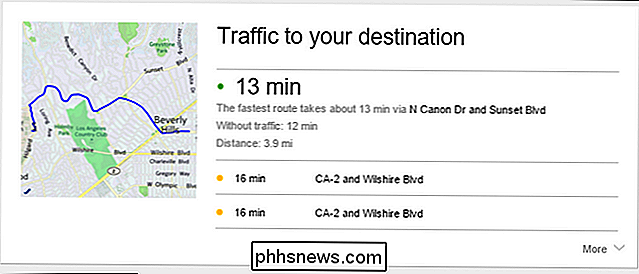
Naast het trainen van Alexa in je stem, helpt het je om je in de instellingen te verdiepen en dingen aan te passen zoals je locatie, je voorkeuren voor sportteams en het weer, je nieuwsvoorkeuren en andere instellingen . Door dit te doen, verminder je de kans dat het antwoord dat Alexa geeft aan een van je opdrachten ten onrechte is, omdat je vooraf je voorkeuren hebt ingesteld. Op die manier, als Alexa de lege plek probeert in te vullen - of het nu uw sportteam is of de route die u naar het werk rijdt - is al ingevuld. U kunt hier meer lezen over het configureren van deze instellingen.
Give Your Smart Startpagina Apparaten Meer specifieke namen
GERELATEERD:
Hoe je Smarthome-producten kunt bedienen met de Amazon Echo

Als je Alexa gebruikt om slimme apparaten te bedienen in je huisachtige Philips Hue-lampen of Belkin WeMo-stopcontacten, dan hebben we heb een frustrerende tip voor je. Bij het benoemen van je slimme huisapparaten heb je ze waarschijnlijk een naamgevingsconventie gegeven die het meest logisch is voor het menselijke hersenkrakerige 'Slaapkamer-plafondlamp 1' en 'Slaapkamer-nachtkastje Light 2', alles onder een groep 'Slaapkamerlampen'. Voor een mens zijn die namen perfect verstandig, maar Alexa kan moeite hebben om onderscheid te maken tussen hen. Dit komt meestal omdat de objecten te veel met dezelfde namen zijn - in dit geval hebben ze allemaal het woord "slaapkamer" en "licht" in hen. In plaats van een vlotte gebruikerservaring wanneer je iets zegt als "Doe de slaapkamerverlichting aan", kun je eindigen met de verkeerde "slaapkamer" -labels die branden, de hele slaapkamer aan gaat of Alexa vraagt gewoon welke lichten je bedoelt.
Om dat probleem te voorkomen, hoeft u alleen uw individuele kamers en zones duidelijke namen te geven zoals "Slaapkamer", "Woonkamer" en "Boven" en geeft u de apparaten zelf duidelijke namen die niet overlappen met een van de de kamers of zones. Dus in plaats van 'Bedroom Ceiling Light 1', zou je het 'Bed Ceiling 1' kunnen noemen. In plaats van 'Slaapkamer Nachtkastje Licht 1', zou je 'Mary's Lamp' of 'John's Lamp' kunnen gebruiken. Echt waar, alles dat het woord 'Slaapkamer' niet bevat.
Het eindresultaat is een veel vloeiendere ervaring die niet klopt t laat Alexa achter om te achterhalen welk "Slaapkamer" -apparaat je bedoelt.
Wees duidelijk en specifiek
We zullen de eerste zijn om toe te geven dat we graag de kortst mogelijke commando's gebruiken wanneer we met Alexa praten, beide omdat het is weinig moeite en omdat het leuk is om Alexa te zien groeien in haar vermogen om commando's te ontleden. Maar in de praktijk is het zo dat hoe bondiger jij bent met Alexa, des te groter de kans dat welk commando je ook op slingert, terug zal komen met een onbevredigend resultaat.
Hoe meer je zegt, hoe meer Alexa moet werken. Of u nu nieuws, een bepaald nummer (van een bepaalde groep) of een interactief apparaat op uw smarthome-apparaten aanvraagt, vergis u naast het woordvriendelijker en dus specifieker zijn voor de best mogelijke resultaten.
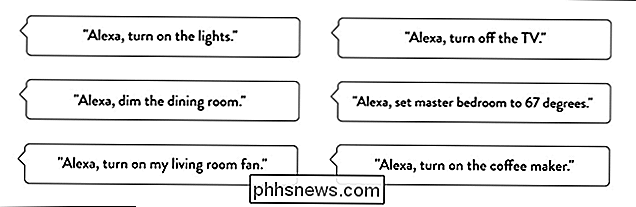
Bevestig Wanneer Alexa het goed doet
Van alle dingen die je kunt doen om de Alexa-ervaring te verbeteren, volgen hier de dingen die waarschijnlijk het minste doen: vertel Alexa wanneer ze gelijk heeft. Dit helpt je niet alleen, het helpt Echo-gebruikers overal.
Elke keer dat je met Alexa communiceert, verschijnt een bijbehorende "kaart" in de Alexa-app op je mobiele apparaat, evenals op de webinterface van je Alexa (te vinden op //alexa.amazon.com/ wanneer je bent aangemeld bij je Amazon-account).
Op de kaart staat het antwoord dat Alexa je gaf (of het nu een direct antwoord of een service was) ze geactiveerd voor jou), gevolgd door een "Voice Feedback" -sectie die precies beschrijft wat Alexa je hoorde zeggen. Het bevat ook een Ja / Nee-prompt, zodat u kunt bevestigen dat Alexa wel of niet heeft gedaan wat u wilde. Of u nu op Ja of Nee klikt, u wordt bedankt voor uw feedback en krijgt de gelegenheid om een gedetailleerdere feedbackreactie in te vullen.
U hoeft het gedetailleerde antwoord niet in te vullen (tenzij u de specifieke situatie voelt verdient het) gewoon even in het controlepaneel te komen en te bevestigen dat Alexa begrip heeft voor (of niet begrijpt) dat je helpt het hele systeem te verbeteren. Een paar van ons hebben problemen gehad met het feit dat Alexa ons in het verleden verkeerd had begrepen, en deze vijf tips hebben van Alexa een veel nauwkeuriger en behulpzamer persoonlijke assistent gemaakt


Hoe authenticatie met twee factoren op je Nintendo-account in te schakelen
Met Nintendo kun je nu authenticatie in twee stappen, een vorm van tweefactorauthenticatie, inschakelen voor je Nintendo-account. Wanneer u zich aanmeldt bij uw account, via een Nintendo Switch, op internet of via een mobiele app, moet u een code invoeren die is gegenereerd door een app op uw smartphone, evenals uw wachtwoord.

Lokaal artwork gebruiken met uw Plex Media Server
Plex kan uw media automatisch labelen en er illustraties op toepassen, maar soms is er geen vervanging voor uw zorgvuldig uitgekozen illustraties van films en tv-shows. Gelukkig kunt u eenvoudig uw eigen media-items gebruiken met uw Plex-verzameling. Standaard gebruikt Plex een hulpmiddel dat bekendstaat als een schraper om de metadata voor uw mediabestanden te schrapen van online databases zoals TheTVDB en The Movie Database.



